Existuje nespočetné množstvo nástrojov pre stolné počítačeposkytnite svojim každodenným počítačovým úlohám produktívnu podporu. Správcovia schránky sa hrdo radia medzi špičkové nástroje, ktoré dokážu robiť veci za kratší čas a námahu. Ušetria vám problémy s opakovaným písaním alebo prepisovaním textových položiek znova a znova pri vytváraní e-mailov, esejí, dokumentov atď. Ak hľadáte ľahkého, jednoduchého a základného správcu schránky, ktorý nezaťažuje výkon systému nezvyčajným únikom pamäte, skúste MyClip, Je to otvorený nástroj pre schránkyWindows, ktoré sa môžu pochváliť množstvom funkcií, ako sú záložky zo schránky, preddefinované textové položky, ako sú dátum, čas a ID, integrované vyhľadávanie, podpora klávesových skratiek a ďalšie.
Dizajn barebone spoločnosti MyClip je jednoduchý a jednoduchýVďaka tejto funkcii je to ľahká aplikácia pre správu položiek zo schránky. Zrejme by sa vaša práca desaťnásobne zrýchlila, ak by ste sa dostali k predvoleným klávesovým skratkám (ktoré sú plne prispôsobiteľné) a prekonali ste počiatočnú krivku učenia. Na zameranie MyClip môžete použiť kombináciu klávesov Ctrl + Alt + A, alebo ak chcete na tento účel použiť myš, dvakrát kliknite na ikonu systémovej lišty. Aplikácia nevyzerá príliš odlišne od iných podobných nástrojov, ktoré sme v minulosti pokryli. Hlavné okno obsahuje všetky skopírované položky spolu s dátumom a časom, kedy boli skopírované. Existuje jedno hlavné obmedzenie MyClip - môže obsahovať iba textové položky, takže ak často kopírujete súbory a priečinky a potrebujete na to správcu schránky, MyClip nie je pre vás, pretože nástroj nedokáže ukladať cesty k súborom.
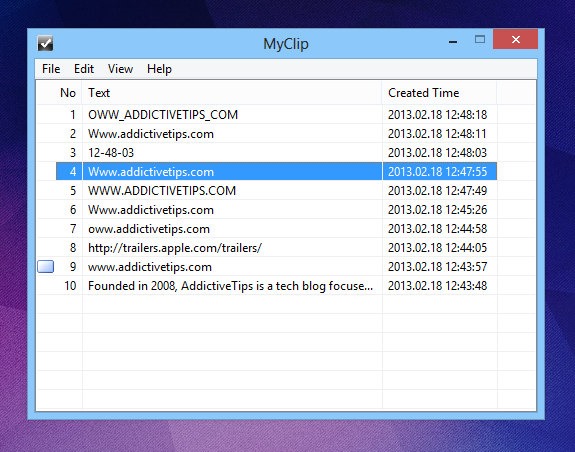
Môžete tiež zasiahnuť predvolenú Ctrl + Alt + 0(to je nulová) klávesová skratka na vyvolanie okna klipu hneď vedľa ukazovateľa myši. Ak chcete vybrať položku zo zoznamu, kliknite na ňu pravým tlačidlom myši a potom kliknite na položku „Aktivovať položku“. Kontextová ponuka vám tiež zobrazí klávesové skratky pre niekoľko podporovaných parametrov. Okrem aktivácie vybranej položky môžete zobraziť alebo upraviť text, vrátiť späť prvé položky, uložiť položku do záložiek, prejsť na nasledujúcu / predchádzajúcu záložku, odstrániť vybratý text, otočiť položku na veľké alebo malé písmená, preformátovať vybraný text ako nadpis atď. Kontextová ponuka vám tiež umožňuje previesť položku na inteligentné objekty alebo inteligentné ID - zaujímavú vlastnosť, ktorá preformátuje text vo forme ID nahradením medzier podčiarknutím. Okrem toho môžete skopírovať dátum a čas vybratej položky z viacerých formátov.
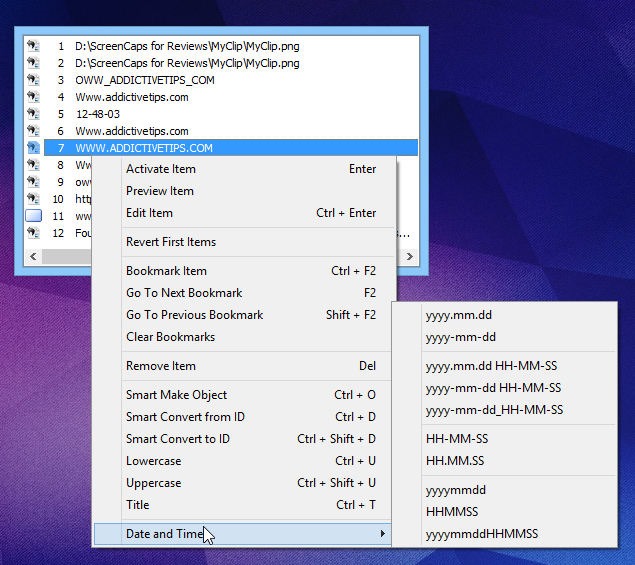
V hlavnej aplikácii kliknite na položku Súbor> MožnostiZobrazí sa okno s nastaveniami, ktoré vám umožní prispôsobiť podporované klávesové skratky, určiť maximálny počet položiek do schránky, maximálnu veľkosť kópie pre každú položku, prepnúť automatické prilepenie aktivovanej položky a nastaviť nástroj na spustenie po prihlásení do systému Windows.
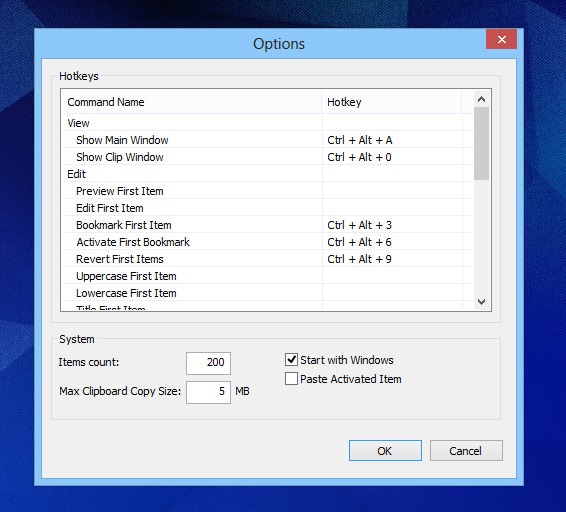
Aj keď sa MyClip príliš nelíši od ostatnýchtakéto nástroje sme v minulosti pokryli, je to šikovná aplikácia na efektívnu správu textových položiek schránky. Aplikácia funguje na Windows XP, Windows Vista, Windows 7 a Windows 8.
Stiahnite si MyClip













Komentáre